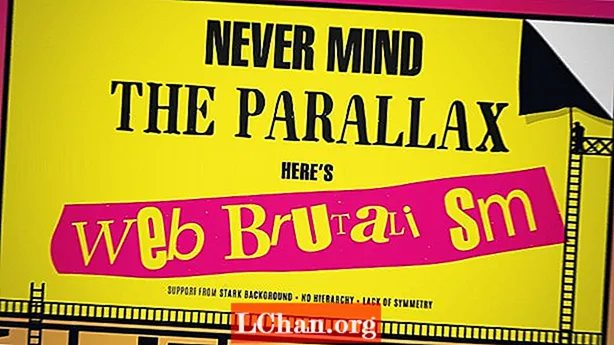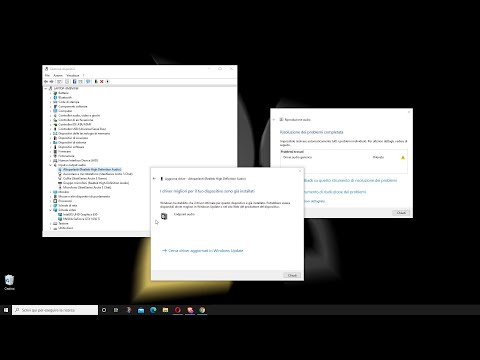
Contenuto
- Parte 1: Qual è il problema sconosciuto nella configurazione degli altoparlanti?
- Parte 2: i 4 principali modi per correggere la configurazione degli altoparlanti sconosciuta
- Metodo 1: provare a collegare l'altoparlante a un altro PC e identificare la causa
- Modo 2: Imposta altoparlante come predefinito per correggere l'impostazione dell'altoparlante sconosciuta
- Metodo 3: risoluzione dei problemi del dispositivo audio
- Modo 4: reinstallare il driver del dispositivo audio
- Sommario

Stai avendo lo stesso Configurazione altoparlanti sconosciuta problema Windows 10 nel tuo computer? Recentemente molti utenti Windows hanno riscontrato che il suono non funziona e hanno segnalato questo problema sconosciuto di configurazione degli altoparlanti. Questo articolo ti dirà cos'è questo messaggio di errore e come risolverlo.
- Parte 1: Qual è il problema sconosciuto nella configurazione degli altoparlanti?
- Parte 2: I 4 principali modi per correggere la configurazione degli altoparlanti sconosciuta
Parte 1: Qual è il problema sconosciuto nella configurazione degli altoparlanti?
In generale, il tuo computer rileverà automaticamente il tuo altoparlante una volta che è collegato e inizierà a funzionare correttamente. Tuttavia, a volte il tuo computer non riesce a rilevare l'altoparlante collegato, a causa di un problema di connessione hardware o qualcosa del genere, scoprirai che l'audio del tuo computer non funziona affatto e potresti anche vedere il problema Configurazione dell'altoparlante sconosciuto.
Un'altra possibile causa è che le impostazioni dell'altoparlante non sono configurate correttamente, non riprodurrà alcun suono e vedrai questo messaggio di errore.
Tuttavia, qualunque sia la ragione, in questo articolo troverai una soluzione per il tuo problema con gli altoparlanti. Continua a leggere.
Parte 2: i 4 principali modi per correggere la configurazione degli altoparlanti sconosciuta
Sul mio computer viene visualizzato il messaggio Configurazione altoparlanti sconosciuta, come posso ripararlo e ripristinare l'audio? Bene, niente panico. In questa parte, raccogliamo 4 soluzioni per risolvere questo problema.
- Metodo 1: provare a collegare l'altoparlante a un altro PC e identificare la causa
- Modo 2: Imposta altoparlante come predefinito per correggere l'impostazione dell'altoparlante sconosciuta
- Metodo 3: risoluzione dei problemi del dispositivo audio
- Modo 4: reinstallare il driver del dispositivo audio
Metodo 1: provare a collegare l'altoparlante a un altro PC e identificare la causa
Di solito quando si verificano problemi audio come il suono non funziona, l'altoparlante non funziona o errori come Configurazione altoparlanti sconosciuta, si dovrebbe pensare a un hardware difettoso. A volte può essere un problema hardware e devi capire se si tratta di un problema hardware o di un problema software.
Se si tratta di un problema hardware, sarà necessario identificare se il problema si verifica a causa del computer o dell'altoparlante. Pertanto, è necessario scollegare l'altoparlante dal computer corrente, quindi collegarlo a un altro computer e verificare se funziona o meno.
Se il tuo altoparlante continua a non funzionare collegandosi senza un altro computer, è possibile che ci sia qualcosa che non va nell'altoparlante e dovresti consultare il produttore per assistenza.
Se il tuo altoparlante funziona correttamente su un altro computer, il problema risiede nel computer corrente e puoi seguire le soluzioni seguenti per risolverlo.
Modo 2: Imposta altoparlante come predefinito per correggere l'impostazione dell'altoparlante sconosciuta
Come accennato in precedenza, quando le impostazioni audio sono impostate in modo improprio per il tuo altoparlante, il tuo computer mostrerà il messaggio Configurazione altoparlanti sconosciuta. Quindi, con questo metodo, imparerai come impostare correttamente il tuo altoparlante per farlo funzionare di nuovo.
Passaggio 1: fare clic con il pulsante destro del mouse sull'icona dell'altoparlante in basso a destra, quindi fare clic su Dispositivi di riproduzione.

Passaggio 2: nel pannello Suono nella scheda Riproduzione, fare clic sull'altoparlante per selezionarlo.
Nota: se riesci a trovare il tuo altoparlante nell'elenco, fai clic con il pulsante destro del mouse sull'area vuota del riquadro e fai clic su Mostra dispositivi disabilitati. Quindi vedrai il tuo dispositivo altoparlante mostrato qui.
Passaggio 3: fare clic su Imposta come predefinito.

Passaggio 4: fare clic su Proprietà nello stesso riquadro.
Passaggio 5: nel nuovo riquadro, fare clic sulla scheda Avanzate.
Passaggio 6: scegli un formato diverso per il tuo altoparlante e fai clic su Prova.

Passaggio 7: fare clic su Applica e OK per salvare.
Ora controlla se il tuo altoparlante funziona o meno.
Metodo 3: risoluzione dei problemi del dispositivo audio
Quando vedi Configurazione altoparlanti Windows 10 sconosciuto, puoi eseguire la risoluzione dei problemi di Windows Audio per risolvere il problema e risolverlo automaticamente. La risoluzione dei problemi di Windows è un'utilità incorporata che ti aiuta con i tuoi problemi hardware di Windows.
Per eseguire la risoluzione dei problemi di Windows Audio, ecco come farlo:
Passaggio 1: cerca nel pannello di controllo nella casella di ricerca dal computer, quindi fai clic su Pannello di controllo per aprirlo.
Passaggio 2: scegliere di visualizzare tramite icone grandi o icone piccole.
Passaggio 3: fare clic su Risoluzione dei problemi.
Passaggio 4: fare clic su Hardware e suoni.

Passaggio 5: in questo riquadro, vedrai molti problemi di risoluzione dei problemi per la maggior parte dei dispositivi hardware del tuo computer. Fare clic su Riproduzione audio. Questo ti aiuterà a trovare e risolvere i problemi con la riproduzione del suono.
Passaggio 6: verrà visualizzato il riquadro della risoluzione dei problemi. Fare clic su Avanti per iniziare.

Passaggio 7: Windows inizierà la scansione e risolverà i problemi per te. Aspetta finché non è finito.
Passaggio 8: al termine, riavviare Windows.
Ora il tuo problema dovrebbe essere risolto. Ma vedi ancora questo errore di configurazione, prova il metodo successivo.
Modo 4: reinstallare il driver del dispositivo audio
Di solito il tuo altoparlante può funzionare dopo il collegamento quando il tuo driver audio funziona senza problemi, poiché un driver è fondamentale per la connessione tra il tuo PC e l'altoparlante. Se vedi Configurazione altoparlanti sconosciuta in Windows 10, è probabile che il tuo driver audio sia mancante o danneggiato. Pertanto, è necessario aggiornare il driver audio alla versione più recente.
Ci sono anche due opzioni per aggiornare il tuo driver audio:
Opzione 1: in Gestione dispositivi
Gestione dispositivi consente di controllare e gestire dispositivi e driver hardware, in modo da poter aggiornare il driver audio in Gestione dispositivi.
Passaggio 1: premere Windows + X, quindi fare clic su Gestione dispositivi per aprirlo.
Passaggio 2: espandere i controller audio, video e di gioco facendo doppio clic su di esso.
Passaggio 3: fare clic con il pulsante destro del mouse sul dispositivo audio e selezionare Aggiorna driver.

Passaggio 4: scegliere Cerca automaticamente per il software del driver aggiornato.

Passaggio 5: Windows cercherà il driver più recente disponibile per il dispositivo audio.
Passaggio 6: attendere che venga completato.
Ora prova e verifica se l'audio funziona e il messaggio di errore scompare.
Opzione 2: tramite Professional Driver Updater - Driver Easy
Puoi anche aggiornare il tuo driver audio per correggere Speaker Setup Unknown, tramite un programma di aggiornamento del driver come Driver Easy. Eseguirà la scansione del computer fino al problema del driver e consiglierà una soluzione.
Passaggio 1: scarica e installa Driver Easy.
Passaggio 2: avviare il software e fare clic su Scansiona ora.
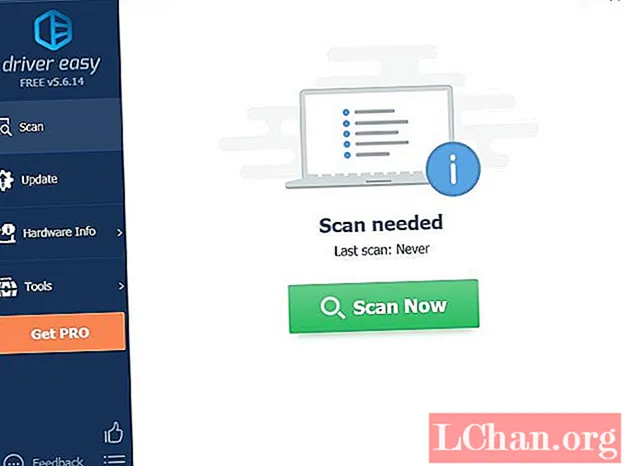
Passaggio 3: il software eseguirà la scansione del computer e ti mostrerà i driver con problemi. Fare clic su Aggiorna o Aggiorna tutto per il driver del dispositivo audio.

Passaggio 4: Driver Easy scaricherà e installerà il driver per il computer.
Passaggio 5: al termine dell'installazione, riavviare Windows.
Ora controlla se il tuo problema è stato risolto.
Sommario
Questi sono i quattro metodi semplici per il messaggio di errore Configurazione altoparlante sconosciuto. Dovresti prima identificare il problema, quindi configurare le impostazioni audio, risolvere i problemi audio e aggiornare il driver audio per risolverlo. Spero che tu possa risolvere il tuo problema con l'aiuto del nostro articolo. A proposito, se hai dimenticato la password del tuo computer Windows, puoi provare PassFab 4WinKey per rimuovere o reimpostare la password di Windows molto facilmente.